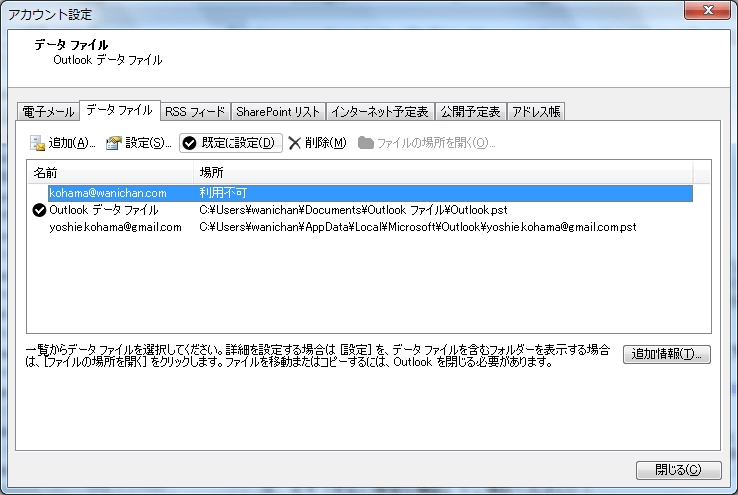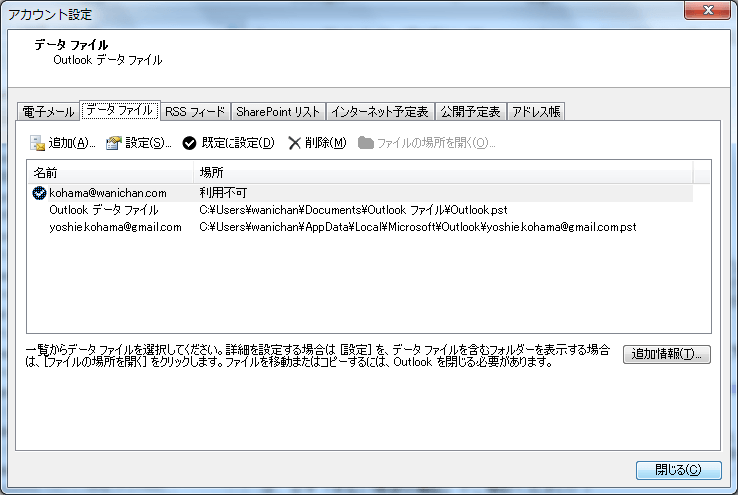既定のOutlookデータファイルを変更するには
Outlook 2010の起動と初期設定
最終更新日時:2013/08/16 01:47:04
Outlook 2010初期セットアップ時に生成されたOutlookデータファイルが既定のOutlookデータファイルに設定されています。そこで、HotmailやWindows Liveメールアカウントを既定のOutlookデータファイルとして変更する方法について説明します。
はじめに
Outlook Hotmail Connectorを利用してHotmailやWindows Liveメールのアカウント(Microsoftアカウント)を利用してメールだけではなく、予定表、連絡先をOutlookで編集することができます。なお、Outlook.comのWebサイト、スマートフォンとも同期ができるので便利です。
残念ながら、GoogleカレンダーはOutlookで編集できないため、Microsoftアカウントで利用しているOutlook.comに集約すると何かと便利です。私は現在、こちらをメインで運用しています。
既定のOutlookデータファイルを変更すると、そのOutlookデータファイルが一番上に表示され、Outlook起動時にその受信トレイが開くようになります。
そこで、既定のOutlookデータファイルをMicrosoftアカウントで使用しているものに変更する方法について説明します。
既定のOutlookデータファイルの変更
- [ファイル]タブを開きます。
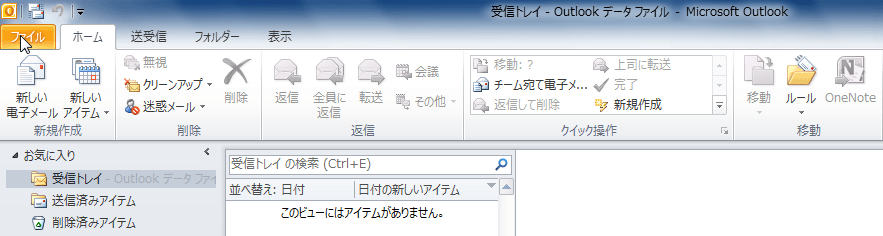
- [アカウント情報]の[アカウント設定]ボタンをクリックして、[アカウント設定]をクリックします。
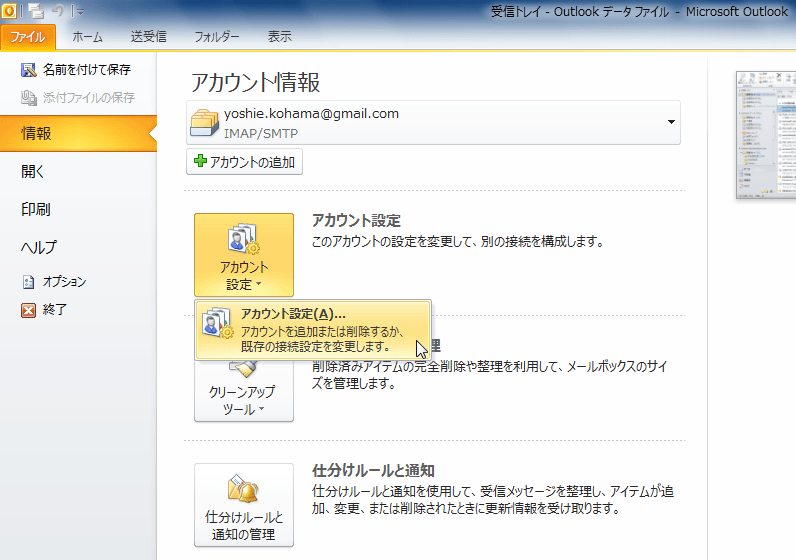
- [アカウント設定]ダイアログボックスの[データファイル]タブを開きます。
- 既定に設定したいデータファイルを選択して[既定に設定]ボタンをクリックします。
- メールの配信場所に限らず、ToDoバー、予定表などすべての設定が変わってしまうけど既定のOutlookデータファイルを変更するかどうかのメッセージが表示されます。よろしければ[OK]ボタンをクリックします。
![既定の Outlook データ ファイルには、To Do バーに表示される予定表や、お気に入り、共有フォルダー、および RSS フィードの設定が含まれます。メッセージを保存するファイルを変更するには、[ファイル]タブで、[情報]、[アカウント設定]、[アカウント設定]の順にクリックします。[電子メール]タブでアカウントを選択し、[フォルダーの変更]をクリックします。既定の Outlook データ ファイルを変更しますか? 既定の配信場所では、多言語の Unicode データはサポートされません。この変更は、次回 Outlook 起動時に有効になります。](images/06-3.png)
- 既定のOutlookデータファイルが変更されました。[閉じる]ボタンをクリックします。
INDEX
コメント
※技術的な質問はMicrosoftコミュニティで聞いてください!